Coescrito por
Personal de wikiHow
X
Nuestro equipo de editores e investigadores capacitados han sido autores de este artículo y lo han validado por su precisión y amplitud.
El equipo de contenido de wikiHow revisa cuidadosamente el trabajo de nuestro personal editorial para asegurar que cada artículo cumpla con nuestros altos estándares de calidad.
Todas las Chromebooks tienen una fecha de vencimiento de la actualización automática (AUE, por sus siglas en inglés). Pero eso no significa que ya no puedas utilizar tu Chromebook. Existen varias opciones a tener en cuenta cuando la Chromebook llegue a esta fecha y este artículo te mostrará cuáles son.
Pasos
1
Seguir utilizándola
1
-
Cuando la Chromebook llegue a la fecha de vencimiento de la actualización automática, aún podrás utilizarla. Solamente ya no se producirán más actualizaciones de Chrome OS, lo que incluye nuevas funciones de seguridad y optimizaciones para el hardware de la Chromebook. Podrás seguir utilizándola después de esta fecha durante meses o años antes de empezar a notar problemas.[1] X Fuente de investigación
- Para averiguar la fecha de vencimiento de la Chromebook, entra a Configuración > Acerca de Chrome OS > Detalles adicionales. La fecha aparecerá debajo de Programación de actualizaciones.
Anuncio
2
Comprar una nueva
2
-
Es probable que la Chromebook tenga varios años de antigüedad si alcanza la fecha de vencimiento. Las Chromebooks más nuevas tienen mayor eficiencia energética, vienen con más memoria RAM y mayor capacidad de almacenamiento que la mayoría de las laptops más antiguas.
- Si te compras una Chromebook nueva, tendrá actualizaciones automáticas al menos por 5 años.
- También puedes vender tu vieja Chromebook como usada y comprar una nueva con el dinero ganado.
3
Instalarle Ubuntu Linux
3
-
Instala Ubuntu Linux. Dado que ya no tendrás más actualizaciones de Chrome OS, tal vez te interese una nueva interfaz. En este caso, Ubuntu Linux es justo lo que necesitas. ¡Incluso puedes utilizar un programa llamado “crouton” para poder cambiar entre Chrome OS y Linux cuando quieras!Anuncio
4
Reciclarla
4
-
Restaura tu Chromebook para eliminar cualquier dato personal antes de reciclarla.
- Si vives en los Estados Unidos, solicita una etiqueta de envío de RLGA.
- Si vives en otras partes del mundo, como el Reino Unido o Asia, puedes solicitar una etiqueta de envío de Re-Teck.[2] X Fuente de investigación
5
Regalarla
5
-
Tal vez ya no quieras utilizar tu Chromebook, pero puede ser el regalo perfecto para alguien más, sobre todo si se trata de un amigo o un familiar que necesite una computadora pequeña y ligera. Dado que Google Docs y los demás productos de Google están integrados en la economía de Google, esta computadora es el procesador de textos ideal para cualquiera que esté en la escuela o que escriba mucho.
- Incluso sin Internet, Google Docs y los demás programas de Google mantendrán una copia local de cualquier documento o proyecto en Google Drive.
Anuncio
6
Utilizarla como monitor externo
6
-
Convierte tu Chromebook en un monitor externo con un software como Duet Display. Esto solo funcionará si tu Chromebook tiene una pantalla 4k, como el Samsung Galaxy Chromebook.
wikiHows relacionados
 Cómo cargar una computadora portátil sin un cargador
Cómo cargar una computadora portátil sin un cargador
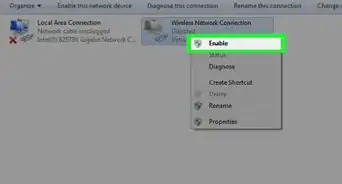
Cómo
activar la conexión inalámbrica en una laptop HP

Cómo
encender la luz del teclado en una HP Pavilion

Cómo
conectar una computadora de escritorio a una laptop
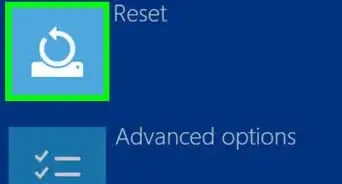
Cómo
formatear una laptop HP
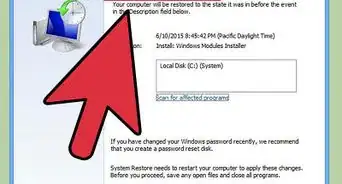
Cómo
restaurar una computadora portátil Gateway
Cómo
quitar pegatinas de una laptop

Cómo
encontrar el número de modelo de una computadora portátil HP

Cómo
limpiar el teclado de una computadora portátil
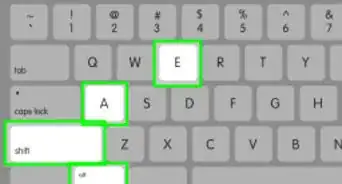
Cómo
usar un símbolo si tienes un ordenador portátil
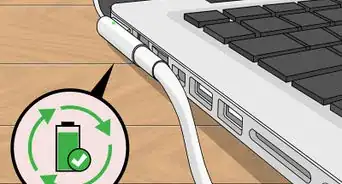
Cómo
revivir una batería de laptop que no funciona

Cómo
tomar una foto con la cámara de una laptop
Anuncio
Referencias
Acerca de este wikiHow
Anuncio




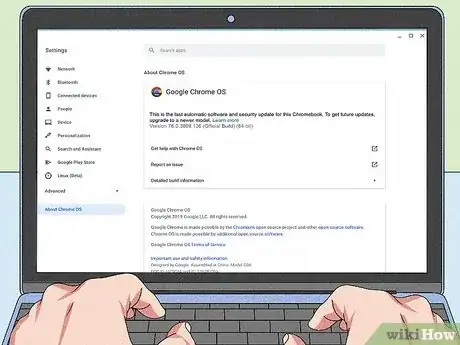






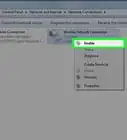

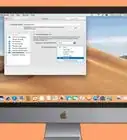

El equipo de contenido de wikiHow revisa cuidadosamente el trabajo de nuestro personal editorial para asegurar que cada artículo cumpla con nuestros altos estándares de calidad.